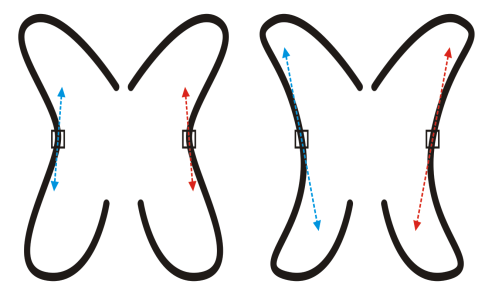Když zrcadlíte změny v objektech s křivkami pomocí režimu Zrcadlit uzly, upravujete uzly a necháte stejné změny provádět zrcadlově na odpovídajících uzlech. Můžete například přesunout uzel doprava a odpovídající uzel se přesune o stejnou vzdálenost doleva. Tato funkce je užitečná, pokud chcete tvarovat objekt s křivkami a zrcadlit změny podél levé a pravé strany objektu nebo podél jeho horní či dolní strany.
Chcete-li zrcadlit změny, je nutné vybrat dva objekty s křivkami (z nichž jeden byl vytvořen jako zrcadlový obraz druhého) nebo symetrický objekt. Informace o zrcadlení objektů naleznete v tématu Otočení a zrcadlení objektů. Dále je potřeba vybrat, zda chcete změny zrcadlit vodorovně (podle svislé osy souměrnosti) nebo svisle (podle vodorovné osy souměrnosti). Nakonec je třeba vybrat odpovídající uzly tak, aby se prováděné změny zrcadlily na vybrané objekty.
Vlevo: V zrcadlených objektech s křivkami jsou vybrány dva odpovídající uzly. Vpravo: Jakmile posunete modré ovládací úchyty, změna se projeví na odpovídajících ovládacích úchytech (červené).
| 1 . |
Pomocí nástroje Výběr vyberte zrcadlené nebo symetrické objekty s křivkami. |
|
• |
Tlačítko Zrcadlit uzly vodorovně  umožňuje upravovat odpovídající uzly v objektech, které byly zrcadleny ve vodorovném směru. umožňuje upravovat odpovídající uzly v objektech, které byly zrcadleny ve vodorovném směru. |
|
• |
Tlačítko Zrcadlit uzly svisle  – umožňuje upravovat odpovídající uzly v objektech, které byly zrcadleny ve svislém směru. – umožňuje upravovat odpovídající uzly v objektech, které byly zrcadleny ve svislém směru. |

Chcete-li tvarovat několik objektů pomocí režimu Zrcadlit uzly, klikněte na první objekt a přetáhněte jej do vybraných uzlů nebo podržte klávesu Shift a klikněte na každý uzel v prvním objektu. Pak podržte klávesu Shift, klikněte na druhý objekt a přetáhněte jej do vybraných uzlů nebo podržte klávesu Shift a klikněte na každý uzel ve druhém objektu.

Funkce popsané v nápovědě jsou k dispozici v plné verzi softwaru CorelDRAW Graphics Suite 2019. Některé funkce nemusí být v této verzi produktu k dispozici.